Más táblázatkezelő programoktól eltérően, az Excel 2010Számos funkciót kínál az összes dátum- és időformátum automatikus kezeléséhez. Az Idő funkció egyértelmű értékeket vesz fel, és idő formátumban jeleníti meg őket, lehetővé téve a felhasználók számára, hogy az összetett műveleteket az időértékeknél egyszerűen elvégezzék. használata IDŐ funkcióval megjelenítheti az értékeket idő formátumban,azaz óra: perc: másodperc. Három érv átadására van szükség, és automatikusan meghatározza a katonai időt. Ezenkívül képes felismerni az (AM) Ante meridiánt vagy a (PM) Post meridiánt. Csak annyit kell tennie, hogy meg kell határoznia az adattartományt, azaz a cellák helyét, ahol az értékek tárolódnak, vagy azokat a közvetlen értékeket kell átváltani, amelyeket TIME formátumba kíván konvertálni. Emellett kiválaszthat értékeket a különböző helyekről, és konvertálhatja azokat egyetlen mezőbe az idő funkcióval. Mint korábban már említettük, automatikusan felismeri a 12-nél nagyobb értékeket, és katonai időre konvertálja azokat.
Indítsa el az Excel 2010 táblázatot, amelyen az értékeket időformátumra kell változtatni. Például beépítettünk egy táblákat, amelyek mezőket tartalmaznak; Hrs, Min, és sec, amint az az alábbi képernyőképen látható.

Most meg akarjuk változtatni az értékeket idő formátumra, és be akarjuk mutatni Idő mező. A TIME funkció automatikusan megváltoztatja a megadott értékeket óránként: Min: Sec formátumban.
Ennek a függvénynek a szintaxisa;
= TIME (óra, perc, másodperc)
Az első érv: óra amely Hrs értékre utal, a következő perc amely a Min értékre utal, és az utolsó argumentum másodperceket mutat.
Ezt a képletet fogjuk behúzni Idő mező, mint;
= IDŐ (B2, C2, D2)
A funkcióban a B2 az óraérték helye, a C2 és a D2 a perc és a másodperc értékére vonatkozik.

Most csak meg kell húznia a pluszjelet (a cella jobb oldalán található) a cella vége felé, hogy felvegye azt a Idő mező.
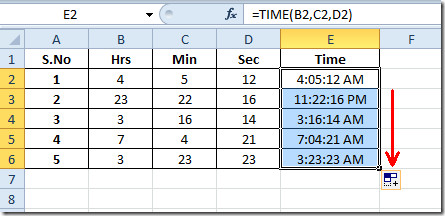
Ha meg akarja változtatni az idő formátumát, válassza ki a Idő mezőbe, és keresse meg itthon lap és tól től Szám csoporthoz, kattintson a legördülő gombra, és válassza a lehetőséget Több számformátum.
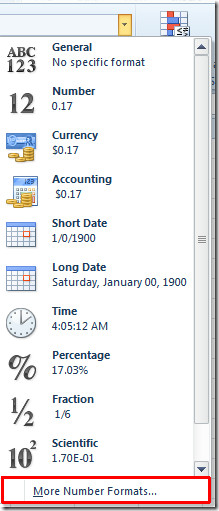
Ez vezet Cella formázása párbeszédpanel, -tól típus te kiválaszthatja a megfelelő időformátumot a hatalmas listából, kattintson a gombra rendben folytatni.
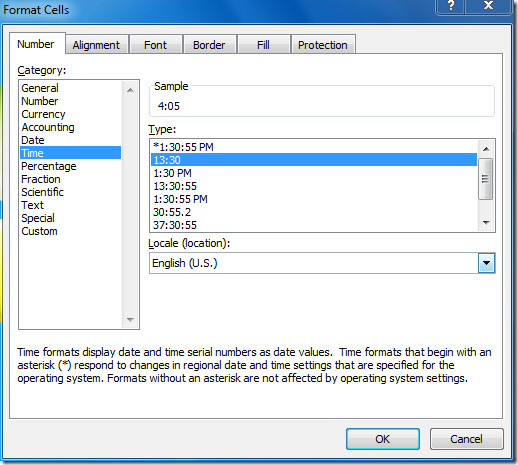
Az időt megadott formátumban látja, amint az az alábbi képernyőképen látható.
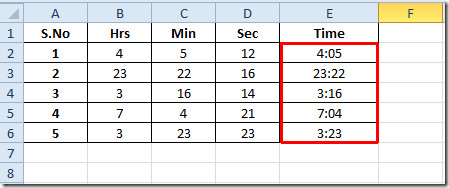
Ellenőrizheti az előzőleg áttekintett Excel fájltfunkciók; CÍM, TÉNY (faktorialis), MAX, MIN, MAXA, MINA és EXACT, logikai függvények, INFO, SUMSQ, DOLLAR, SUMPRODUCT, SUMIF, COUNTIF, VLOOKUP, HLOOKUP, PMT és LEN.













Hozzászólások